2-1.CSVで一括で安全装置点検の登録を行う(PC限定)
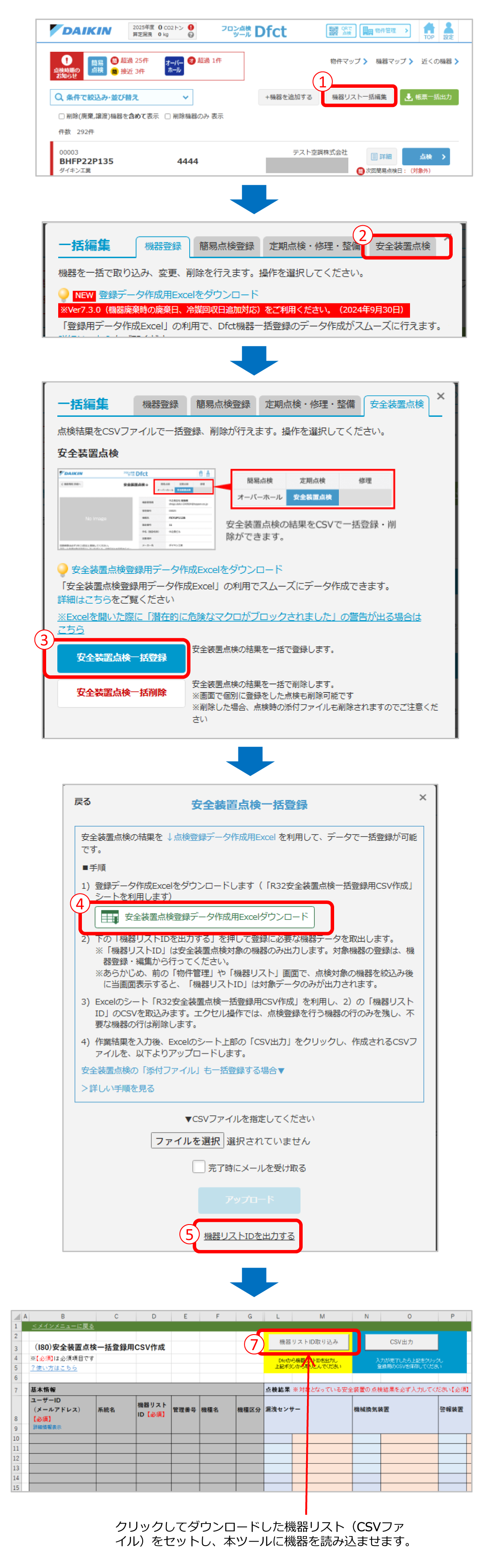
- 1.
- 「機器リスト一括編集」ボタンをクリックします。
- 2.
- 「安全装置点検」タブをクリック。
- 3.
- 「安全装置点検一括登録」をクリックします。
- 4.
- 安全装置点検一括登録で利用するファイルを作成するための「安全装置点検登録データ作成用Excel」をダウンロードします。
- 5.
-
「機器リストIDを出力する」選択により、編集可能な現在登録されている機器リストIDを出力し、そのCSVを利用して更新を行います

機器リストIDは全機器分出力されます。
登録機器数が多い場合は、①の画面で検索条件を指定し、絞り込みを行ってから機器リストIDを出力して頂くことで、登録作業をしたい対象の機器に絞り込まれます。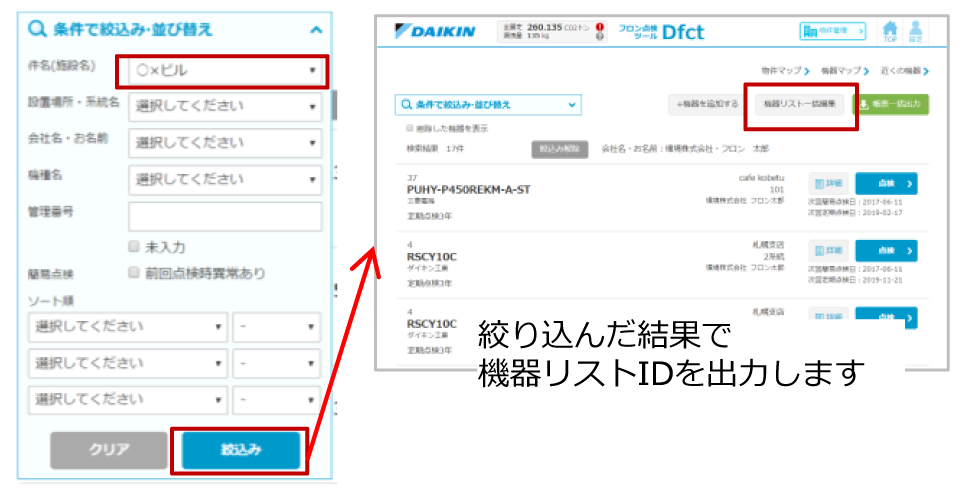
- 6.
-
④のDfctからダウンロードしたExcelを開きます。

Excelファイルを開いた際に下図のようなメッセージが表示される場合があります。
「編集を有効にする」または「信頼済みドキュメントにする」にしてご利用ください。
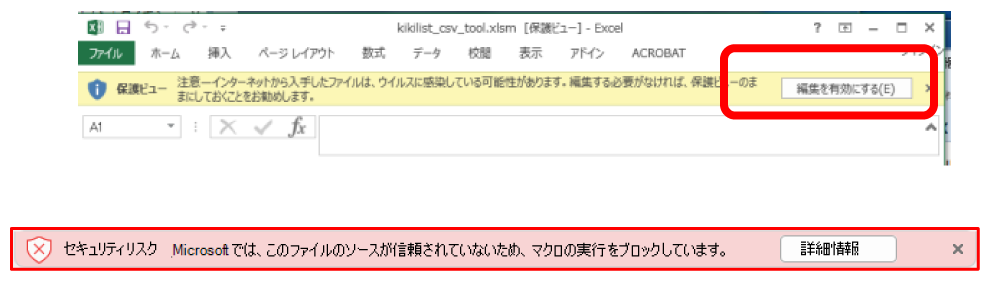
上記の警告が出ている場合は、ブロックの解除が必要になります。
詳しくは、Excelを開いた際に「潜在的に危険なマクロがブロックされました」の警告が出る場合 を参照ください。 - 7.
- 「一括登録用CSV作成」シートを開き、取り出した機器リストID(⑤)をExcelに反映します。
- 8.
-
一括登録用シートに必要事項を入力します。
網掛けの場所は【必須】ですので、必ず入力ください。


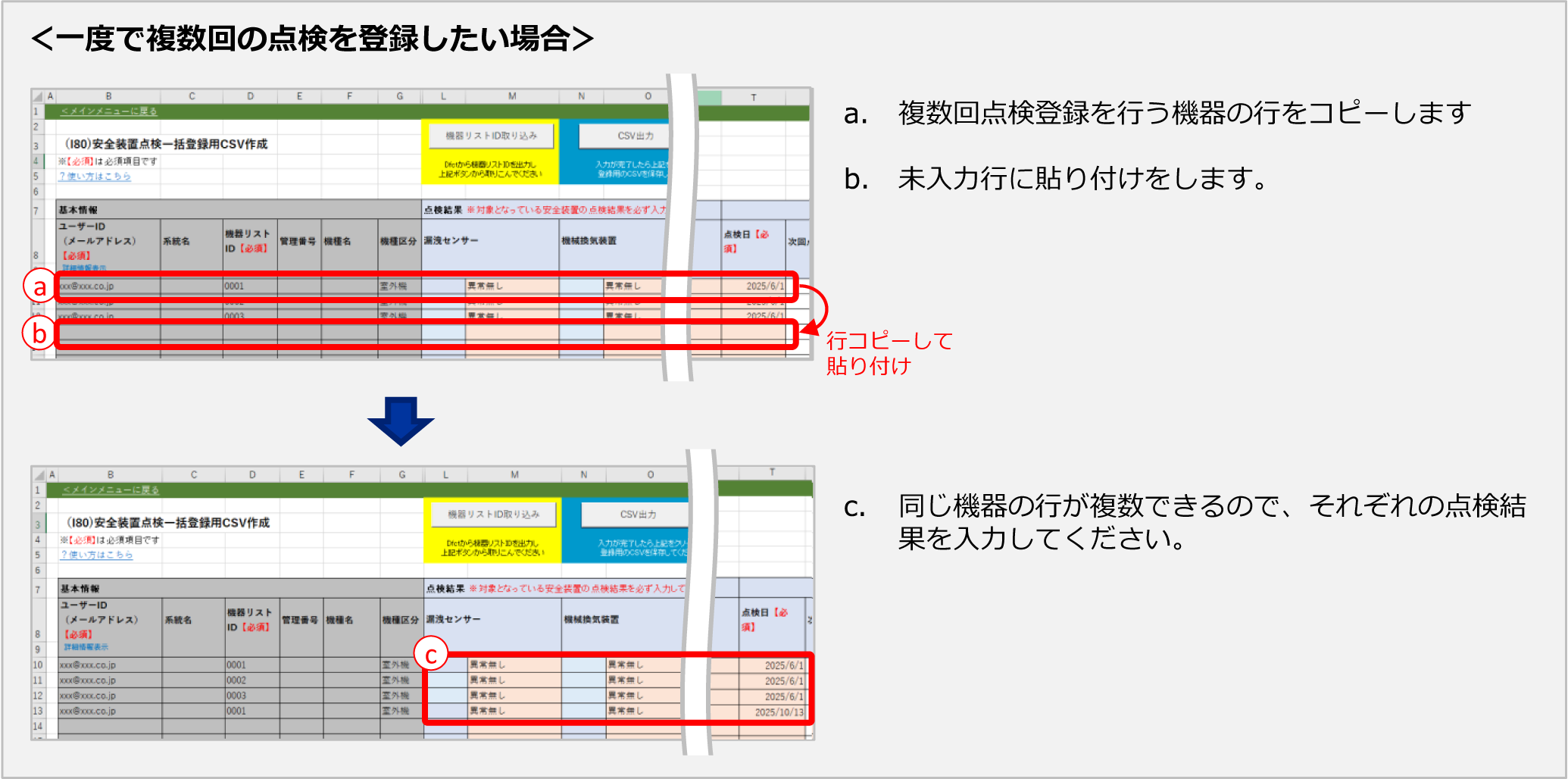
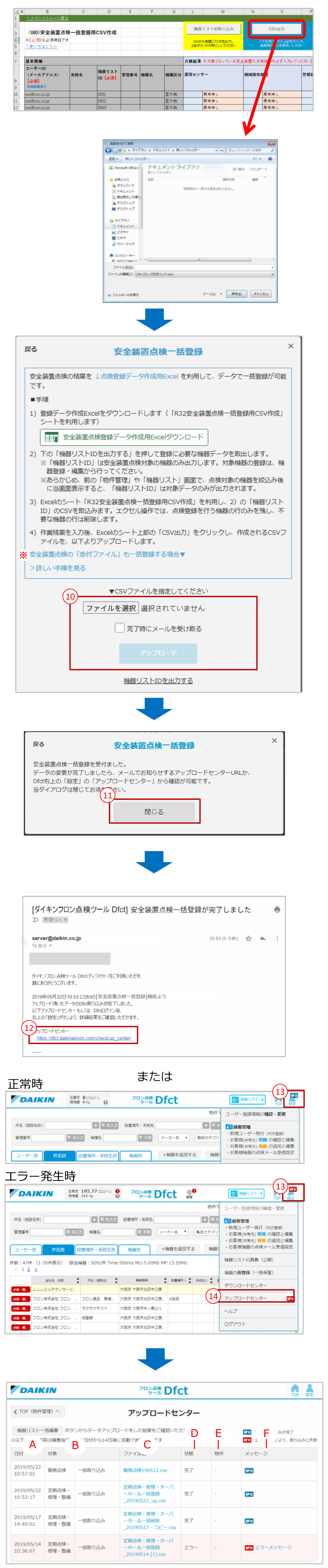
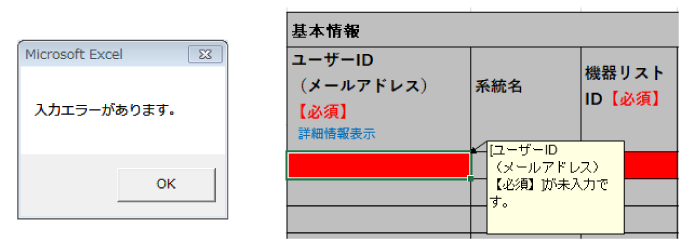
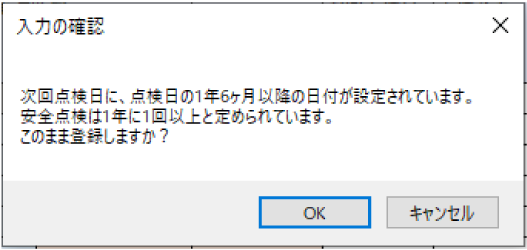
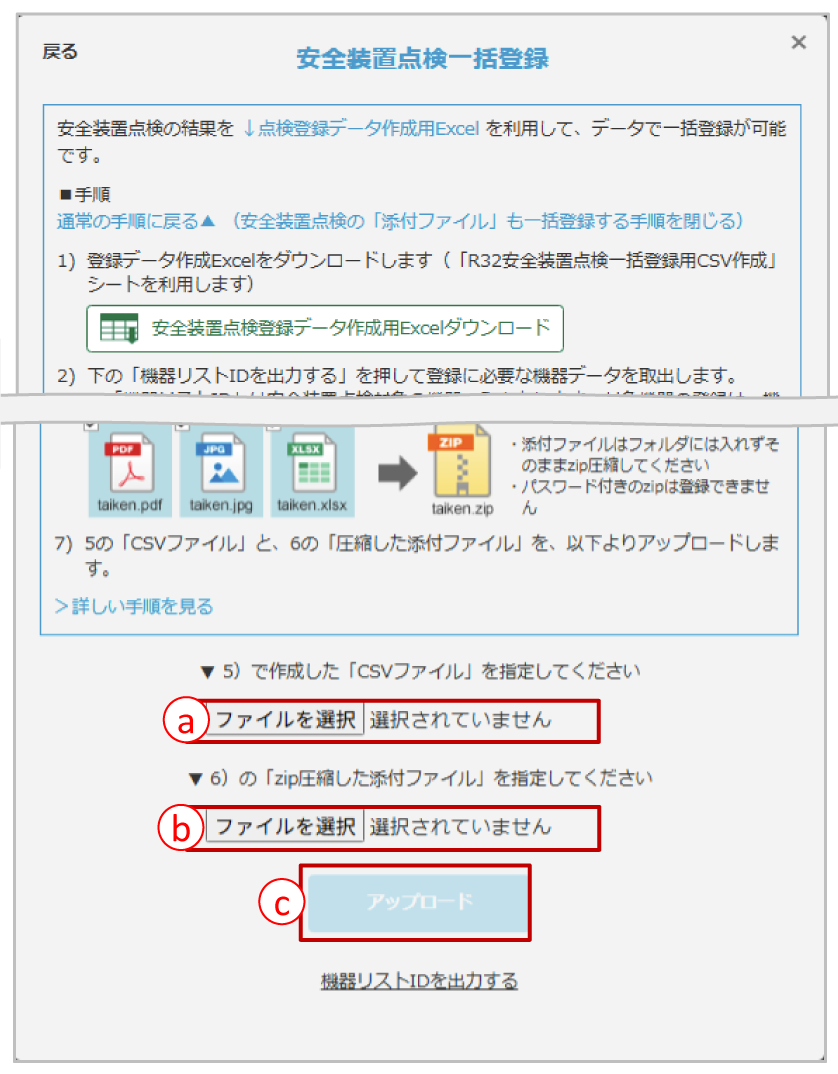
 正常に削除処理が終了
正常に削除処理が終了 エラーありのため、削除ができていません
エラーありのため、削除ができていません